In diversi articoli che abbiamo scritto puoi vedere che è normale incontrare problemi quando cerchi di eseguire determinati programmi su un pc. Nello specifico, questa volta vedremo come correggere l’errore msvcp100 di Windows 10 e anche l’errore msvcp140.
Di solito questi errori compaiono nelle installazioni di un sistema operativo nuovo, poiché sono librerie opzionali per usi specifici.
Come correggere l’errore di Photoshop msvcp140 e msvcp100 in Windows 10
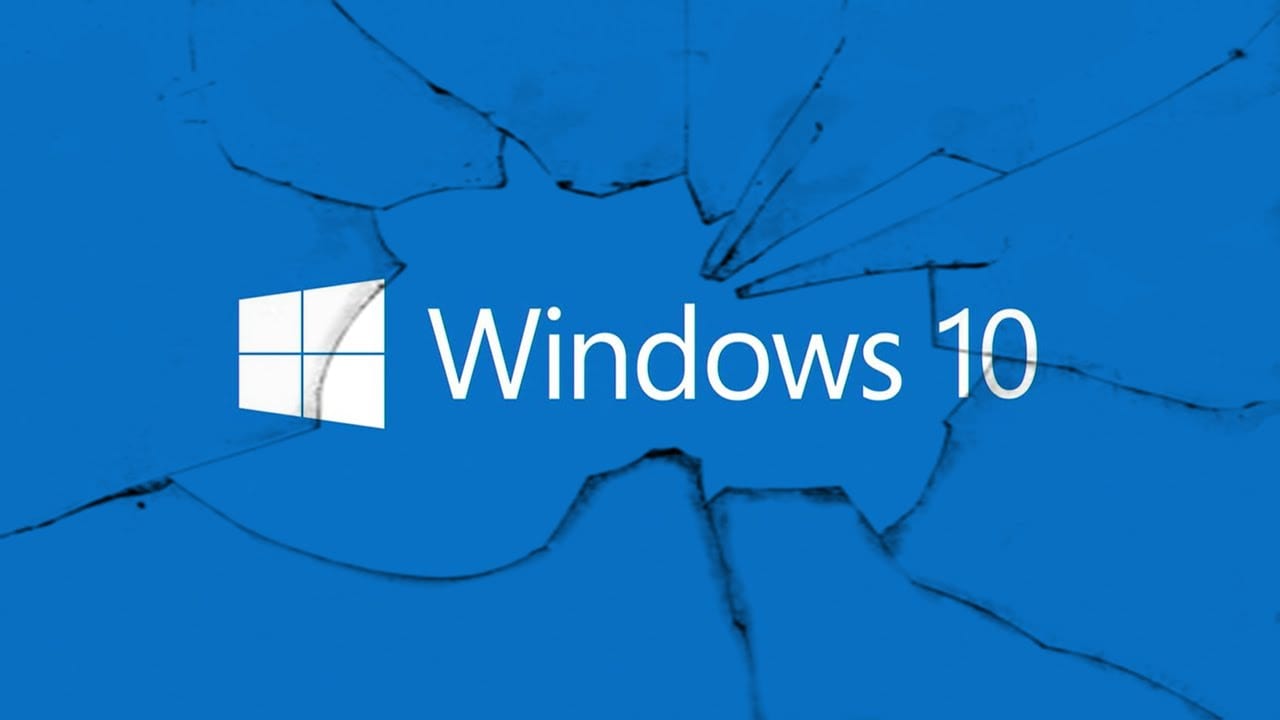
Sebbene questa soluzione sia indicata per Windows 10, si applica anche a qualsiasi altra versione del sistema fino a Windows 7.
L’errore stesso dice quanto segue: Impossibile avviare il programma perché MSVCP100.dll (o MSVCP140.dll) non è stato trovato. Questo problema può essere risolto reinstallando il programma.
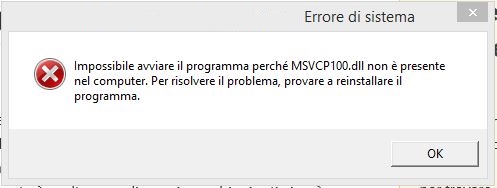
Molto spesso questi tipi di errore si presentano anche quando il programma non è stato installato.
Per correggere l’errore di sistema msvcp140 devi scaricare dalla pagina di Microsoft ufficiale il pacchettoVisual C++ Redistributable per Visual Studio 2015.
Scegli la lingua del tuo sistema, anche se è solo per l’installatore, dal momento che sono librerie. Ricorda: se hai un sistema a 64 bit, scarica vc_redist.x64.exe e se è a 32 bit vc_redist.x86.exe
Dopo aver scaricato la versione corretta, eseguila semplicemente e segui i passaggi. Quando hai finito non è necessario riavviare il PC, anche se è consigliato nel caso ci siano installazioni in sospeso.
Per correggere il bug msvcp100 sarà necessario scaricare Aggiornamento della sicurezza per MFC di Microsoft Visual C++ 2010 Service Pack 1 Redistributable Package. Puoi scaricarlo direttamente dalla pagina ufficiale di Microsoft.
Come prima, scegli la versione per la tua architettura. Se non sei sicuro puoi guardare questa guida per sapere se hai un sistema a 32 o 64 bit. Segui i passaggi dell’installazione, accetta semplicemente i termini e le condizioni e funzionerà non appena l’installazione sarà terminata.
Scaricare msvcp100.dll e msvcp140.dll per Windows 10
Se non si desidera installare alcun pacchetto,trovate qui sotto un file compresso con le due dll.
L’installazione è molto semplice, devi semplicemente metterli in una di queste due cartelle.
64 bits: C:\Windows\System32
32 bits: C:\Windows\SysWOW64
Se non dovesse funzionare, l’ultima possibilità è provare a copiarlo direttamente nella cartella in cui si trova il programma eseguibile.
Marco Stella, è un Blogger Freelance, autore su Maidirelink.it, amante del web e di tutto ciò che lo circonda. Nella vita, è un fotografo ed in rete scrive soprattutto guide e tutorial sul mondo Pc windows, Smartphone, Giochi e curiosità dal web.
